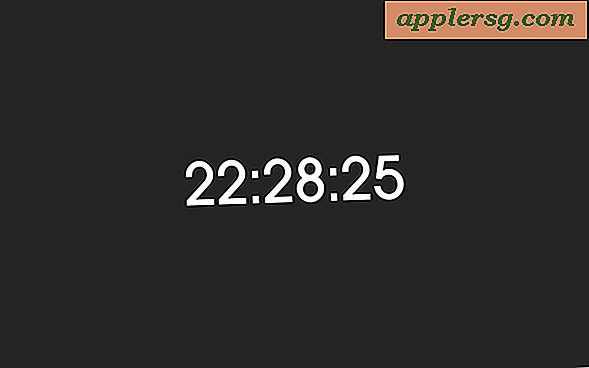आईपैड, आईफोन, आईपॉड टच पर त्वरित अभिविन्यास को कैसे ठीक करें
प्रत्येक बार एक बार आईओएस डिवाइस या ऐप गलत अभिविन्यास में फंस जाएगा, डिवाइस को घूर्णन करने के लिए उत्तरदायी नहीं होगा और डिवाइस को घुमाए जाने के हर प्रयास के बावजूद यह पोर्ट्रेट या क्षैतिज मोड में रहता है। हालांकि यह आईफोन या आईपॉड टच की तुलना में आईपैड पर अधिक बार होता है, फिर भी यह हर आईओएस डिवाइस पर और किसी भी ऐप के साथ भी हो सकता है।

शुक्र है, इस असुविधा को हल करना आम तौर पर एक बहुत ही सरल प्रक्रिया है।
1: ओरिएंटेशन लॉक चालू और बंद टॉगल करें
हालांकि यह नो-ब्रेनर जैसा प्रतीत हो सकता है, यह भूलना बहुत असामान्य नहीं है कि ओरिएंट लॉक चालू है (या बंद), और इसे दोबारा जांचना आसान है। साथ ही, कभी-कभी स्विच को बंद / फिर से टॉगल करना क्षैतिज परिदृश्य या ऊर्ध्वाधर चित्र मोड में फंस गए डिवाइस को विस्थापित करने के लिए पर्याप्त है। आईपैड के लिए, बस साइड-स्विच चालू करें और फिर से बंद करें। या आप सॉफ़्टवेयर के माध्यम से निम्नानुसार कर सकते हैं:
आईओएस 6 और इससे पहले:
- मल्टीटास्किंग बार को बुलाए जाने के लिए होम बटन को दो बार टैप करें, और बाईं ओर स्क्रॉल करें जब तक आप ओरिएंटेशन लॉक बटन नहीं देखते
- इसे चालू और बंद करने के लिए बटन को टैप करें, फिर उस ऐप पर वापस जाएं जो अटक गया था और फिर वांछित अभिविन्यास पर घूमने का प्रयास करें

आईओएस 7 और नए में:
- नियंत्रण केंद्र को बुलाए जाने के लिए स्क्रीन के नीचे से स्वाइप करें
- ऊपरी दाएं कोने में ओरिएंटेशन लॉक बटन टैप करें ताकि चालू और बंद हो

यह उन लोगों के लिए आईपैड पर विशेष रूप से प्रभावी है जिन्होंने साइड स्विच को म्यूट बटन के बजाए एक अभिविन्यास लॉक के रूप में कार्य करने के लिए सेट किया है।
2: ऐप और रिलांच को मार डालो
कभी-कभी ऐप बस फंस जाता है, और इस मामले में बस छोड़कर और फिर से लॉन्च करना आमतौर पर अभिविन्यास अजीबता को दूर करने के लिए पर्याप्त होता है।
आईओएस 6 और इससे पहले:
- मल्टीटास्किंग बार लाने के लिए होम बटन को दो बार टैप करें
- जब तक यह jiggling शुरू नहीं होता तब तक ऐप आइकन पर टैप करके रखें, फिर ऐप छोड़ने के लिए लाल (-) बटन टैप करें
- सामान्य रूप से अभिविन्यास कार्य करने के लिए एक ही ऐप को फिर से लॉन्च करें

आईओएस 7 में:
- होम बटन को दो बार टैप करें, फिर अटक गया ऐप पर स्वाइप करें
- इसे छोड़ने के लिए ऐप विंडो पर स्वाइप करें, फिर ऐप को फिर से लॉन्च करें

यदि ऐप उत्तरदायी नहीं है और वास्तव में जमे हुए है, तो आपको इसके बजाय बल छोड़ने की आवश्यकता होगी।
अधिकांश ऐप्स छोड़ना और पुनः लॉन्च करना पूरी तरह से इस मुद्दे को हल करेगा, और डिवाइस को रीबूट करना बहुत दुर्लभ है जब तक कि होम स्क्रीन स्वयं अभिविन्यास में फंस न जाए।
3: सभी अन्य विफल? आईओएस रीबूट करें
हालांकि आईओएस उल्लेखनीय रूप से स्थिर है, कभी-कभी सिर्फ आईफोन, आईपॉड या आईपैड को रिबूट करने के लिए अभिविन्यास को फिर से सेट करने के लिए पर्याप्त है (अन्य जिद्दी बग या क्विर्क का उल्लेख न करें)। यह विशेष रूप से सच है यदि होम स्क्रीन और स्प्रिंगबोर्ड पोर्ट्रेट या लैंडस्केप मोड में फंस गए हैं और उपर्युक्त चालें कुछ भी नहीं करती हैं। डिवाइस को रीबूट करने का सबसे आसान तरीका मूल रूप से इसे फिर से चालू और बंद करना है:
- "स्लाइड टू अनलॉक" संदेश दिखाई देने तक पावर बटन दबाए रखें, फिर स्लाइड करें
- जब तक आप बूट पर ऐप्पल लोगो नहीं देखते हैं तब तक पावर बटन को फिर से दबाएं
एक बार आईपैड, आईपॉड, या आईफोन रीबूट हो जाने के बाद, अभिविन्यास फिर से उत्तरदायी होना चाहिए, लेकिन सुनिश्चित करने के लिए सेटिंग्स को दोबारा जांचना न भूलें।
यह वही दृष्टिकोण है जब कोई डिवाइस फ्रीज हो जाता है या लगातार क्रैश हो रहा है, और यह अक्सर सभी प्रकार के अनोखे अस्पष्ट मुद्दों को हल करने के लिए काम करता है।
आईओएस 8 में अभिविन्यास अटक गया?
आईओएस 7 और आईओएस 8 के लिए प्रतीत होता है कि एक और मुद्दा यह है कि अभिविन्यास फंस गया है और उपर्युक्त समाधानों में से कोई भी काम नहीं करता है। इस स्थिति में, कम्पास ऐप डेविड बी द्वारा हमारी टिप्पणियों में उल्लिखित समाधान का प्रदर्शन कर सकता है। बस "कम्पास" ऐप खोलें और स्तर पर जाएं, फिर कम्पास को कैलिब्रेट करें, फिर आईफोन को बार-बार अपनी ओर से चालू करें जब तक कि यह रजिस्टर्स न हो । ऐसा लगता है कि आईओएस 7 और आईओएस 8 के साथ समस्याएं हल हो रही हैं। हमें टिप्पणियों में बताएं कि आपके लिए क्या काम करता है।